
آیا میخواهید یک منوی وردپرس را به پستها یا برگههی خود اضافه کنید؟ بهطور پیشفرض، میتوان منوها را فقط در مکانهایی تعیین شده، نمایش دهید. با این حال، گاهی اوقات ممکن است لازم باشد یک منو به یک پست یا صفحه خاص اضافه شود یا حتی منویی تنها داخل یک محتوای مشخص نمایان شود. در این مقاله اضافه کردن فهرست وردپرس در پست و برگه را به شما نشان خواهیم داد.
اضافه کردن فهرست وردپرس در پست و برگه
منوی ناوبری، فهرستی از پیوندهایی است که به بخشهای مهم یک وبسایت اشاره میکنند. این پیوندها میتوانند به بازدیدکنندگان کمک کنند آنچه را که به دنبال آن هستند، پیدا کنند، تجربه کاربری بهتری ایجاد کرده و افراد را برای مدت طولانیتری در وبسایت خود نگه دارند.
مکان دقیق منوی شما به قالب وردپرس بستگی دارد. اکثر تمها به ما امکان میدهند منوها را در چندین ناحیه نشان دهیم، اما گاهی اوقات ممکن است لازم باشد یک منوی پیمایشی را به یک پست یا صفحه اضافه کنیم. به عنوان مثال، ممکن است بخواهید یک منوی منحصر به فرد اضافه کنید که به تمام محصولات ذکر شده در یک صفحه فروش خاص پیوند میدهد.
همچنین میتوانید از منوها برای نمایش پستهای مرتبط در وبلاگ وردپرسی خود استفاده کنید. با قرار دادن این منوی پیمایش در انتهای یک پست وبلاگ، میتوانید مخاطبین را تشویق کنید تا محتوای بیشتری را ببینند.
با این توصیفات بیایید اضافه کردن فهرست وردپرس در پست و برگه را با هم بررسی کنیم:
استفاده از بلوک فهرست در گوتنبرگ
سادهترین راه برای اضافه کردن فهرست وردپرس در پست و برگه، استفاده از بلوک ناوبری داخلی است. این بلوک به شما امکان میدهد یک منوی پیمایش را در هر نقطه از صفحه یا پست نشان دهید، اما باید هر منو را به صورت دستی اضافه کنید.
اگر بخواهید دقیقاً مکان نمایش فهرست در هر صفحه را کنترل کنید، این یک روش عالی است. با این حال، اگر بخواهید همان منوی پیمایش را به تعداد زیادی از صفحات و پستها اضافه کنید، میتواند زمان بر و خسته کننده باشد.
برای شروع کار با این روش، به سادگی صفحه یا پستی را که میخواهید منوی ناوبری وردپرس اضافه کنید، باز کنید. سپس بر روی دکمه “+” کلیک کرده تا یک بلوک جدید به آن صفحه اضافه شود.

در پنجره بازشو، “راهبری” را تایپ کنید. وقتی بلوک سمت راست ظاهر شد، روی آن کلیک کنید تا به صفحه یا پست اضافه شود.
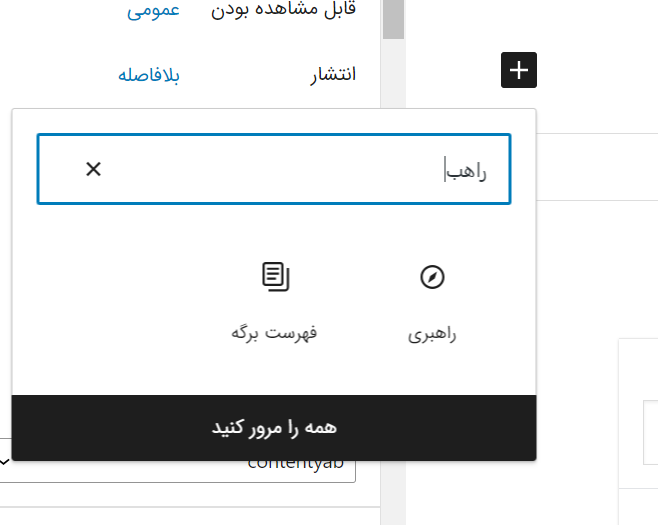
بلوک راهبری یکی از منوهای شما را به طور پیش فرض نشان میدهد. اگر میخواهید به جای آن منوی دیگری اضافه کنید، تب «Block» را باز کنید. سپس، باید تب “List View” را انتخاب کنید.
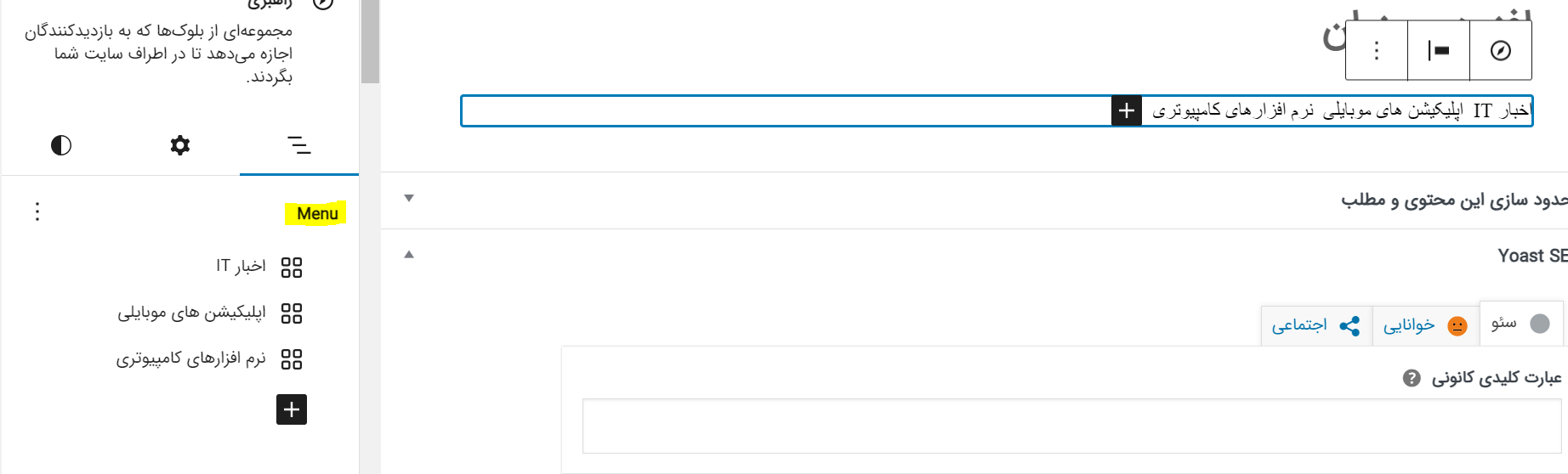
در اینجا، میتوانید روی سه نقطه کنار «منو» کلیک کنید. سپس، به سادگی منویی را که میخواهید به جای آن استفاده کنید، انتخاب کنید.
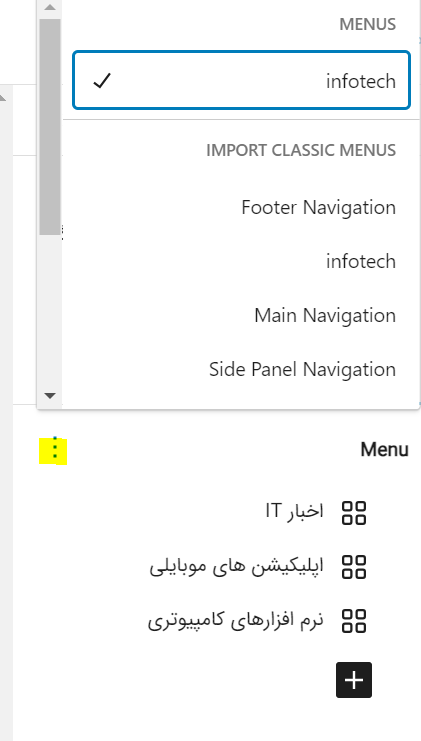
گاهی اوقات، ممکن است بخواهید با افزودن پیوندهای بیشتر، منو را سفارشی کنید. به عنوان مثال، اگر یک فروشگاه آنلاین دارید، ممکن است به تمام محصولات ذکر شده در آن صفحه پیوند دهید. برای ادامه دادن و افزودن پیوندها به منوی پیمایش، روی نماد «+» در انتهای منوها کلیک کنید.
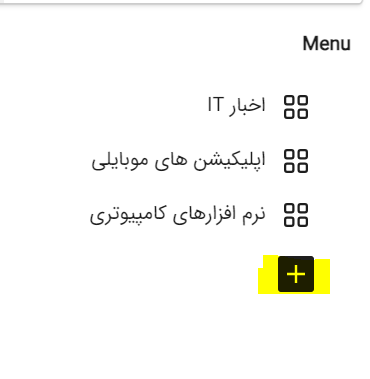
با این کار یک پنجره بازشو با گزینههای مختلف باز میشود. برای افزودن پیوند به هر صفحه در وبسایت خود، فقط روی “پیوند صفحه” کلیک کنید.
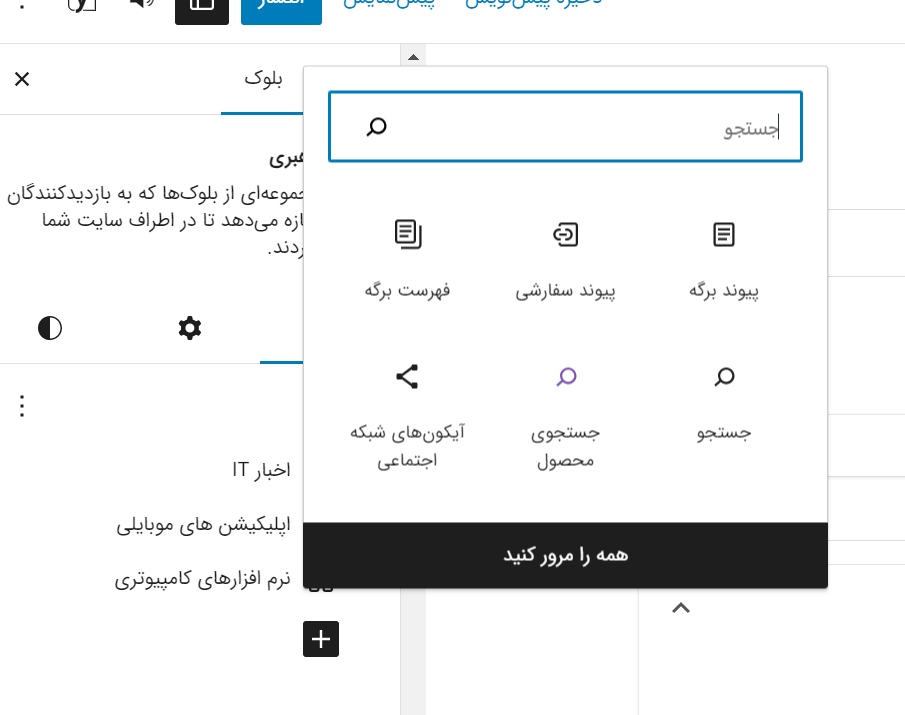
اکنون میتوانید یک صفحه را از منوی کشویی انتخاب کنید یا شروع به تایپ در عنوان صفحه کنید. هنگامی که صفحه سمت راست ظاهر شد، برای افزودن آن به منو کلیک کنید. برای اضافه کردن فهرست وردپرس در پست و برگه، به سادگی همان فرآیندی که در بالا توضیح داده شد را تکرار کنید.
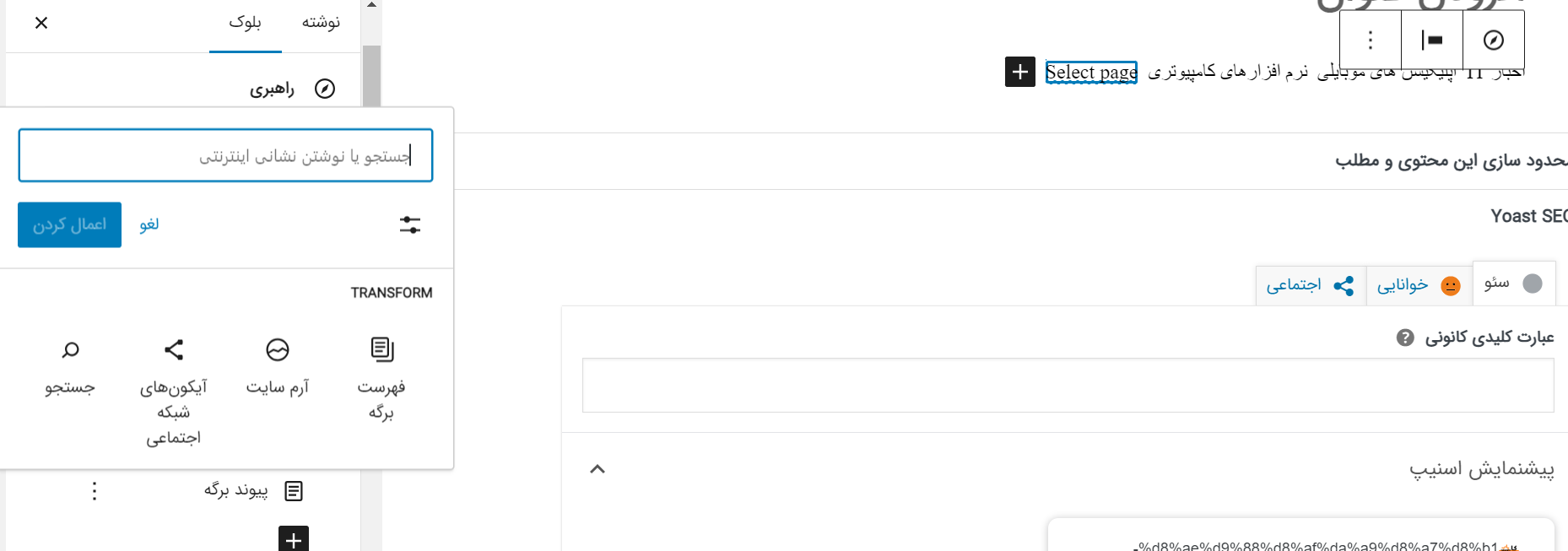
همچنین میتوانید آیکونهای شبکه اجتماعی را به منوی وردپرس اضافه کنید که افراد را تشویق میکند تا شما را در توییتر، فیس بوک، یوتیوب، لینکدین و موارد دیگر دنبال کنند.
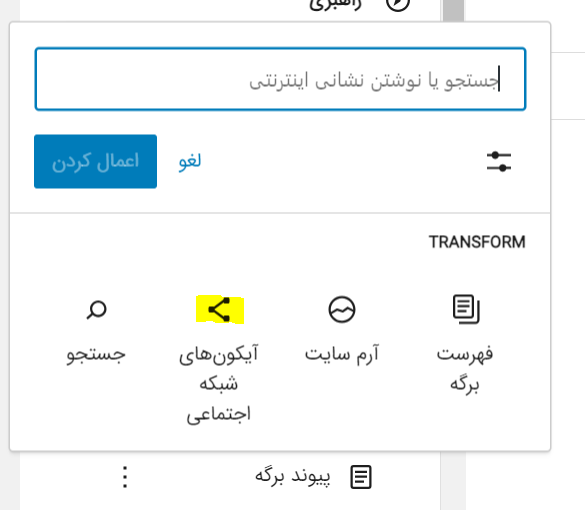
این یک بخش جدید اضافه میکند که در آن میتوانید نمادهای اجتماعی را اضافه کنید. برای شروع، روی بخش جدید «+» کلیک کنید.
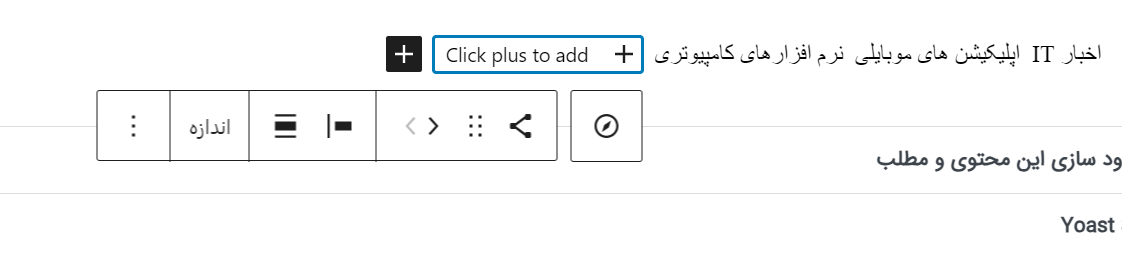
اکنون، شبکه اجتماعی را که میخواهید به آن پیوند دهید، انتخاب کنید. برای مثال، میتوانید «توئیتر» را برای تبلیغ صفحه توییتر خود در وردپرس انتخاب کنید.
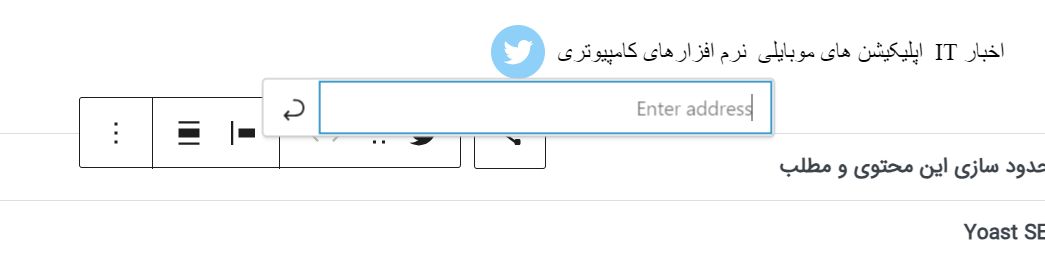
پس از آن، باید نماد اجتماعی را پیکربندی کنید.
مراحل دقیق بسته به شبکه اجتماعی متفاوت خواهد بود. با این حال، معمولاً باید برای انتخاب نماد کلیک کنید و سپس URL نمایه رسانه اجتماعی خود را تایپ کنید.
به سادگی این مراحل را تکرار کنید تا نمادهای اجتماعی بیشتری به منوی پیمایش اضافه کنید.
حال اگر میخواهید یک نوار جستجو به منوی وردپرس خود اضافه کنید تا به افراد کمک کند صفحات، پستها، محصولات و موارد جالب را پیدا کنند.
وردپرس ویژگی جستجوی داخلی دارد، اما کلی بوده و همیشه نتایج دقیقی ارائه نمیدهد. به همین دلیل توصیه میکنیم برای جستجوی جزئیتر از افزونه جستجوی وردپرس استفاده کنید.
![]()
اضافه کردن فهرست وردپرس در پست و برگه
همه ما با بخش فهرستها در سایت آشناییم و میدانیم از کدام بخش باید منوی بخشهای مختلف سایت را بسازیم. عموما منو در بخشهای ابتدایی و انتهایی سایت مشهود است اما گاهی دوست داریم فهرستهای اختصاصی برای یک صفحه و برگه خاصی را ایجاد کنیم. برای این منظور کافیست از ویرایشگر بلوک استفاده کرده و طبق آموزش بالا پیش رویم.





سحر 2 سال عضو همیار وردپرس
سلام وقت بخیر . من فهرست رو ایجاد کردم ولی زمانی که روی یک دسته کلیک میکنم کل محصولات رو میاره . راهنمایی میکنید لطفا
bahareh koohestani 12 سال عضو همیار وردپرس
سلام
فهرست هاتون برحسب دسته هستش؟